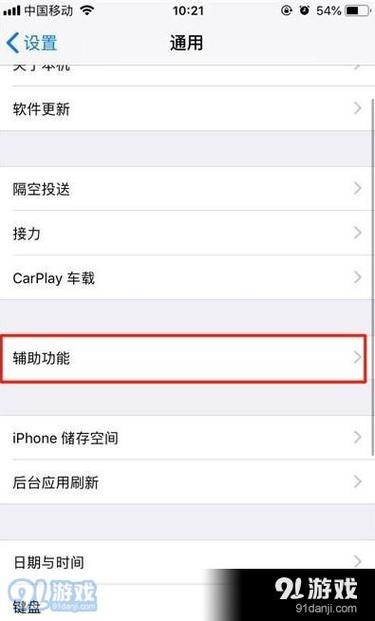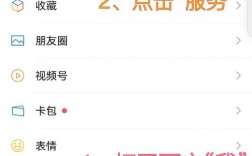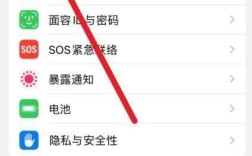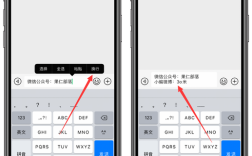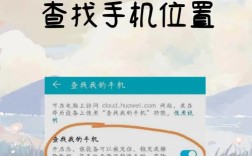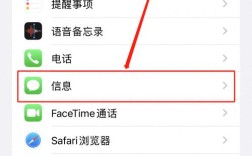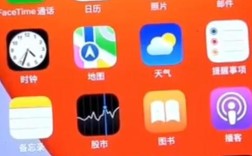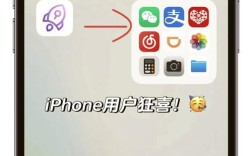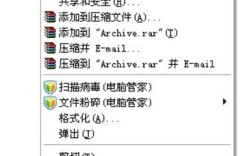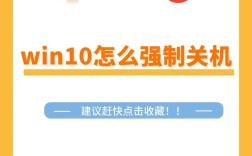在苹果手机上进行截屏是一个简单而实用的操作,可以帮助用户快速捕捉和保存屏幕上的重要信息或精彩瞬间,以下是几种常见的截屏方法及其详细步骤:
| 方法 | 适用机型 | 操作步骤 |
| 使用按键截图 | 所有有侧边电源按钮的iPhone(如iPhone X及更新型号) | 1. 同时按下侧边电源按钮和调高音量按钮。 2. 屏幕左下角会短暂显示缩略图,轻点可打开或向左轻扫关闭。 |
| 辅助触控截图 | 所有iPhone | 1. 前往【设置】【辅助功能】【触控】【辅助触控】,开启辅助触控功能。 2. 在自定操作中选择“轻点两下”或“轻点三下”,然后设置为“截屏”。 3. 设置完成后,轻点屏幕上的小圆点即可实现截图。 |
| 轻点背面截图 | iPhone 8及更新机型 | 1. 前往【设置】【辅助功能】【触控】【轻点背面】。 2. 选择“轻点两下”或“轻点三下”,然后设置为“截屏”。 3. 设置完成后,轻点手机背面两次即可实现截图。 |
| Safari浏览器长截图 | 所有iPhone | 1. 打开Safari浏览器,访问需要截图的网页。 2. 按照上述任意一种截图方法进行截图。 3. 在缩略图界面中,选择【整页】,然后点击发送按钮,可以选择将截图保存为PDF格式。 |
相关FAQs
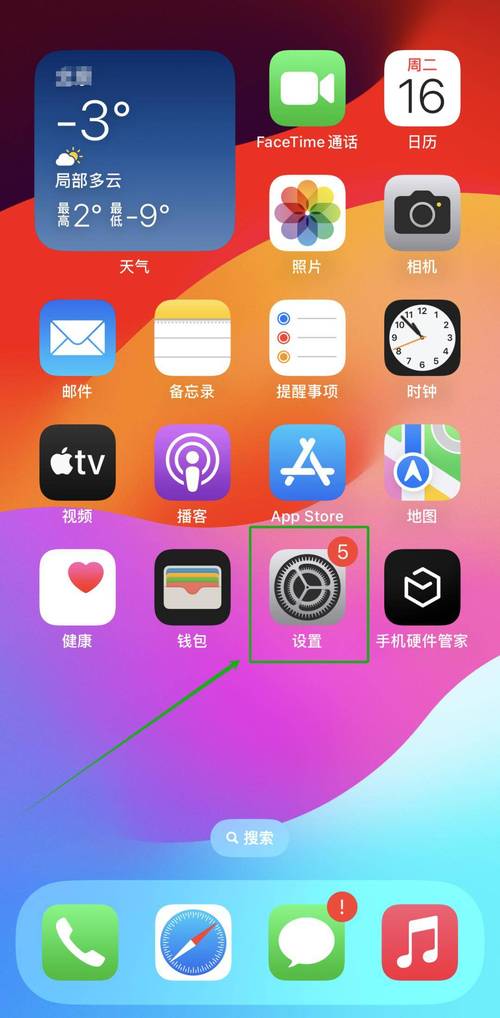
1、如何在苹果手机上进行长截图?
苹果手机本身并不直接支持长截图功能,但可以通过Safari浏览器的长截图功能来实现,具体操作如下:
1. 打开Safari浏览器,访问需要截图的网页。
2. 按照上述任意一种截图方法进行截图。
3. 在缩略图界面中,选择【整页】,然后点击发送按钮,可以选择将截图保存为PDF格式。
2、如何通过辅助触控功能进行截图?

前往【设置】【辅助功能】【触控】【辅助触控】,开启辅助触控功能,然后在自定操作中选择“轻点两下”或“轻点三下”,并设置为“截屏”,设置完成后,轻点屏幕上的小圆点即可实现截图。
3、如何使用轻点背面功能进行截图?
前往【设置】【辅助功能】【触控】【轻点背面】,选择“轻点两下”或“轻点三下”,然后设置为“截屏”,设置完成后,轻点手机背面两次即可实现截图,需要注意的是,过厚的手机壳可能会影响此功能的灵敏度。
苹果手机提供了多种便捷的截屏方式,用户可以根据自己的需求和习惯选择合适的方法,无论是常规的按键截图、辅助触控截图,还是利用Safari浏览器的长截图功能,都能满足用户在不同场景下的截屏需求,掌握这些截屏技巧也能让用户更加高效地利用苹果手机的各项功能。